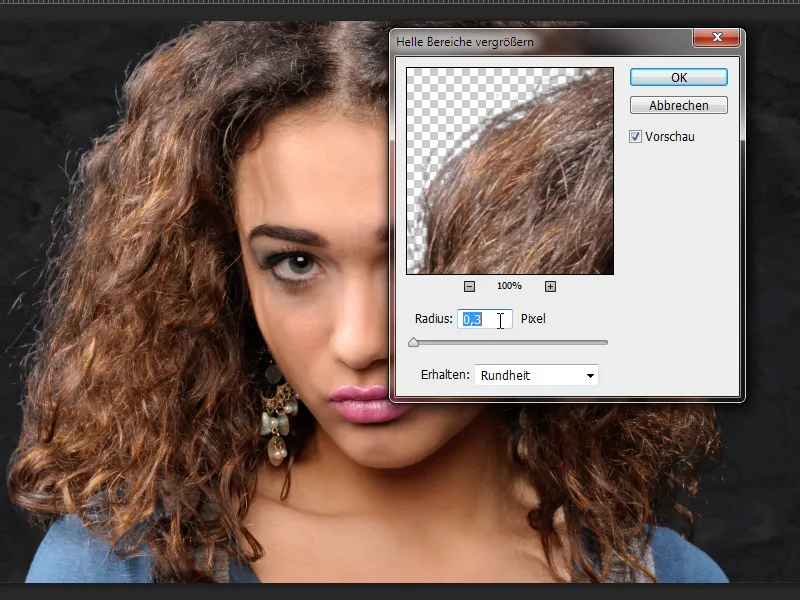Novidades sobre os filtros no Photoshop CC
No Photoshop CS6, a galeria de desfoque foi introduzida com Desfoque de campo, Desfoque de íris e Tilt-Shift... no entanto, apenas como filtros destrutivos. A novidade no CC é que agora consigo aplicar esses filtros também como Filtros inteligentes - com todas as vantagens que a edição de Objetos inteligentes e Filtros inteligentes oferece. Para isso, basta converter antecipadamente minha camada em um Objeto inteligente e os filtros da galeria de desfoque serão executados como Filtros inteligentes. Além disso, a galeria de desfoque agora utiliza OpenGL para a visualização e o resultado final.
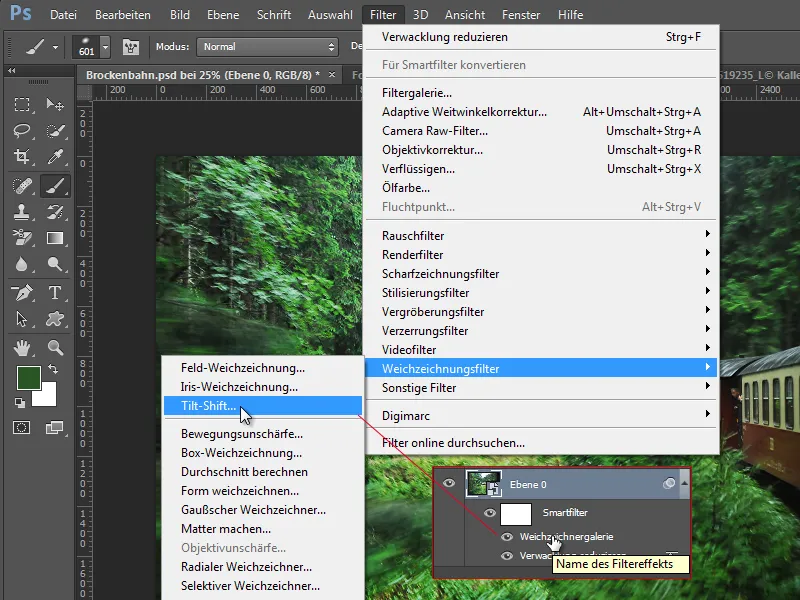
Melhorias no Filtro Desfocar
No Cloud Update para o Photoshop CS6, em 2012, houve a novidade de que o Filtro Desfocar também pode ser aplicado como Filtro inteligente. E essa novidade, é claro, também foi incluída na versão CC. O importante é simplesmente converter a camada existente em um Objeto inteligente. E assim o Filtro Desfocar é executado como Filtro inteligente.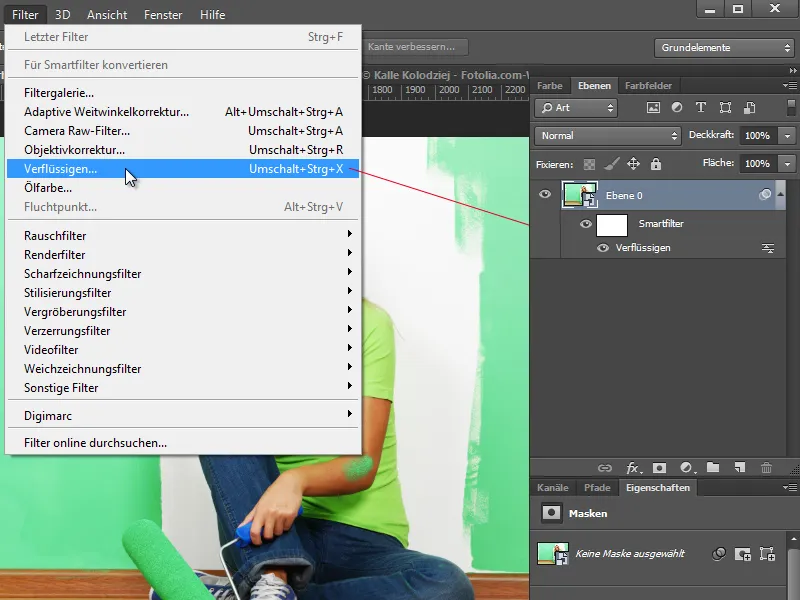
Também novo é que as configurações feitas não são mais transcendentais para as ferramentas, cada ferramenta recebeu uma função memória que preserva as configurações feitas para a ferramenta em questão, mesmo que eu esteja trabalhando temporariamente com outra ferramenta com diferentes configurações.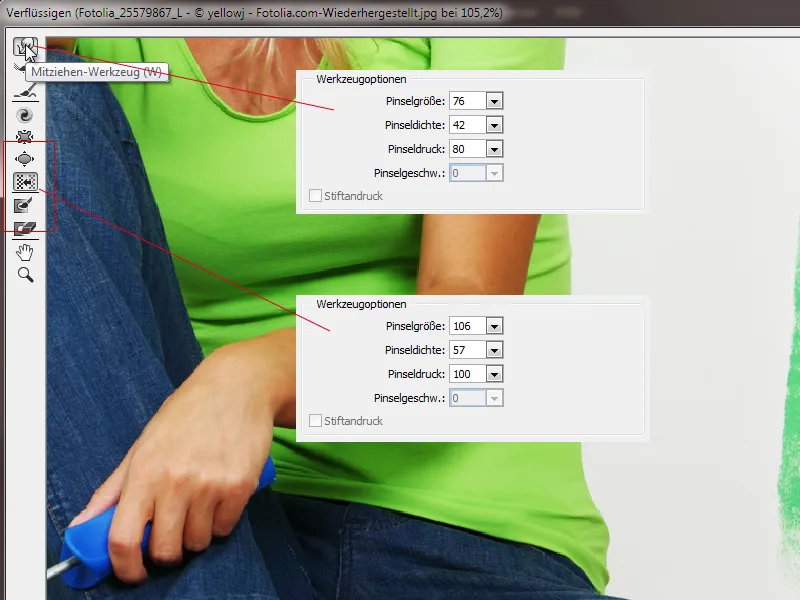
Além disso, o grid que mostra minhas alterações na imagem é salvo após a confirmação com OK. Se eu chamar o Filtro inteligente Desfocar novamente, vejo novamente o grid que mostra as alterações feitas anteriormente.
O Botão Cancelar muda para um Botão de redefinição ao clicar em Alt. Uma novidade é que, com Ctrl, o botão se torna um Botão padrão com o qual posso restaurar os valores padrão.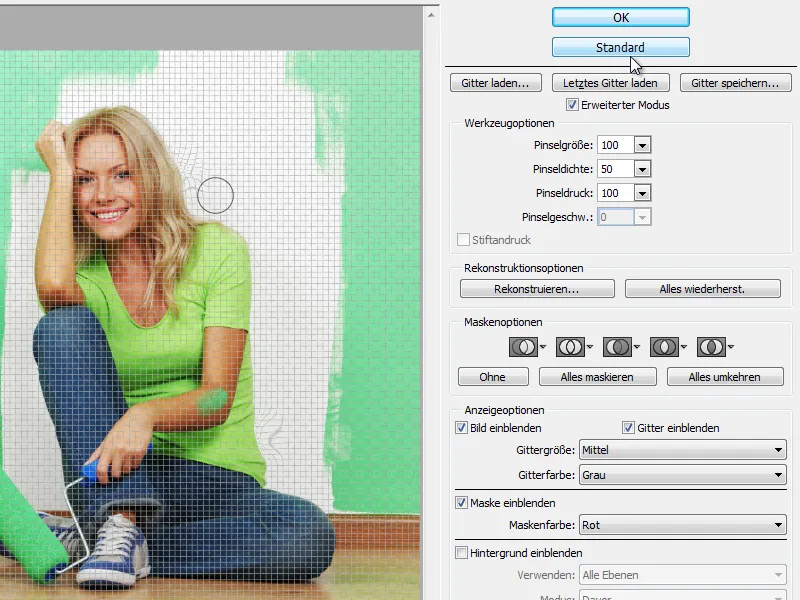
Novo Filtro de Nitidez para Redução de Desfoque
No CC, há um novo Filtro de Nitidez que ajuda a corrigir imagens tremidas. De antemão, devo dizer que aqui também vale: "Não se pode fazer ouro a partir de cocô." Mas se o material da imagem não estiver extremamente tremido, os resultados dos testes me deixam otimista de que a Adobe conseguiu uma melhoria significativa aqui.
Exemplo: Vagão de pedras. Aqui há desfoque no fundo e também desfoque de movimento na frente. Converto a camada em um Objeto inteligente e inicio o novo Filtro de Nitidez Redução de desfoque.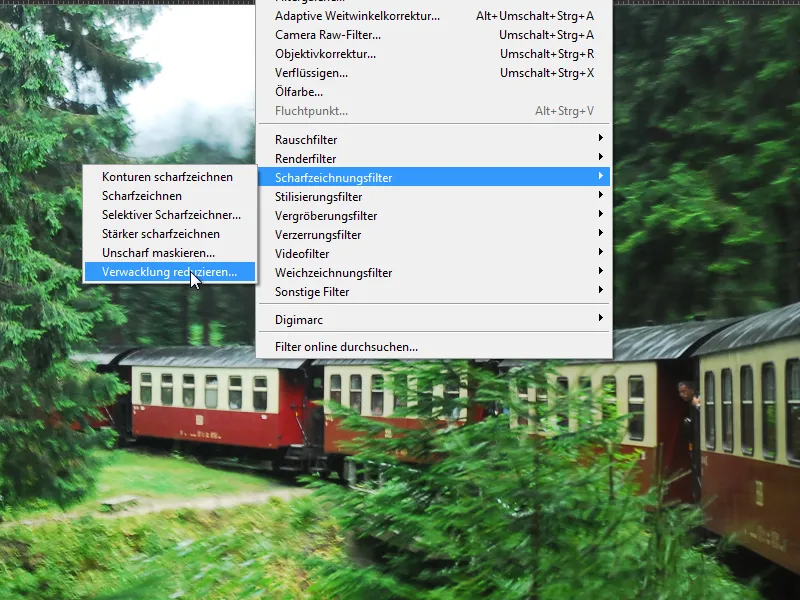
Ao abrir, o Photoshop já renderiza uma correção automatizada. Para definir o foco em minha imagem, posso mover ainda a Área de estimativa de desfoque. Com base nas informações da imagem nessa área, o Photoshop calcula a correção. As configurações disponíveis incluem o Limite de trilha de desfoque com Ruído fonte para a nitidez em si e um controle deslizante para Suavização e Supressão de artefatos para a ajuste fino do resultado.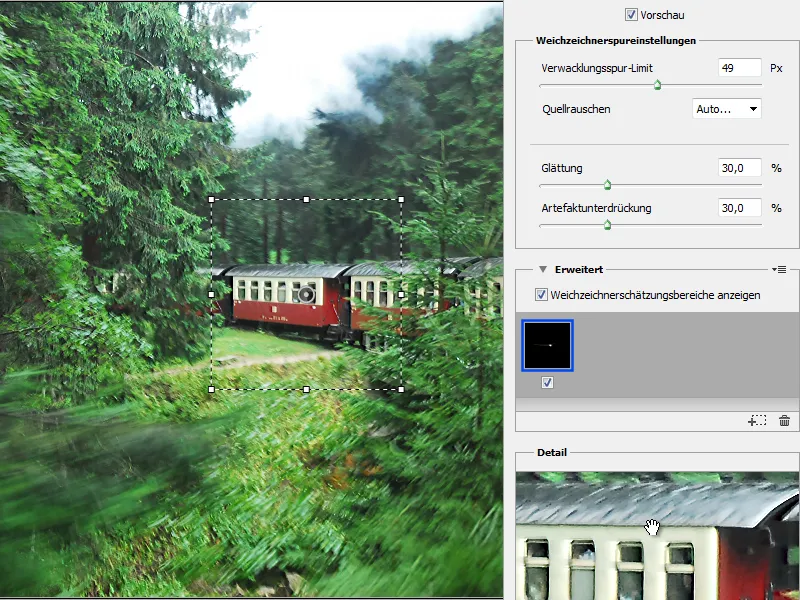
É particularmente útil que eu possa criar várias Áreas de estimativa de desfoque para reduzir o desfoque em diferentes áreas da imagem com diferentes valores de configuração. Para isso, basta clicar em Avançado no ícone de adição e então posso posicionar minha nova Área de estimativa de desfoque.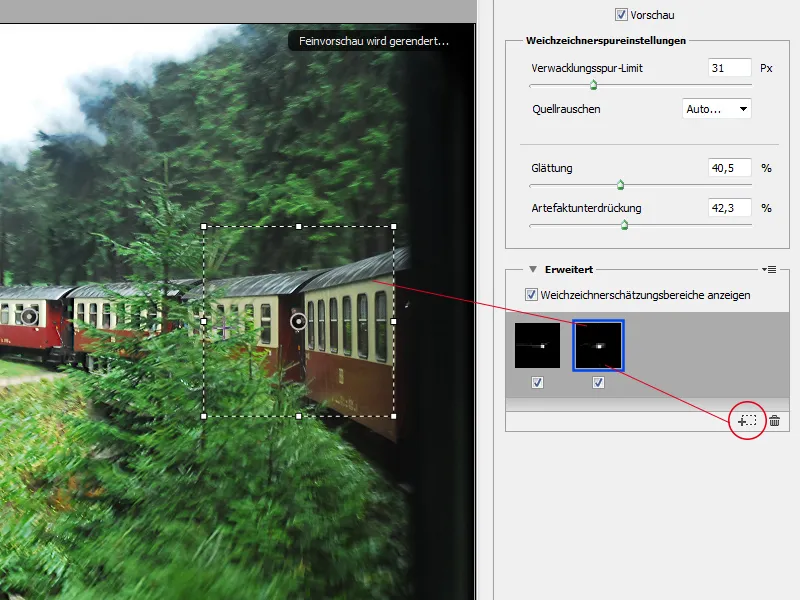
Também tenho a possibilidade de verificar meu resultado em diferentes níveis de zoom na pré-visualização. Com o atalho Q, posso arrastar a pré-visualização detalhada diretamente para a ampla área da imagem e verificar os resultados da pré-visualização na imagem.
Aqui está uma comparação antes e depois.
Melhorias no Nitidez Seletiva - Redução de Ruído e Algoritmo aperfeiçoado para nitidez
Há algumas melhorias no Filtro de Nitidez Nitidez Seletiva.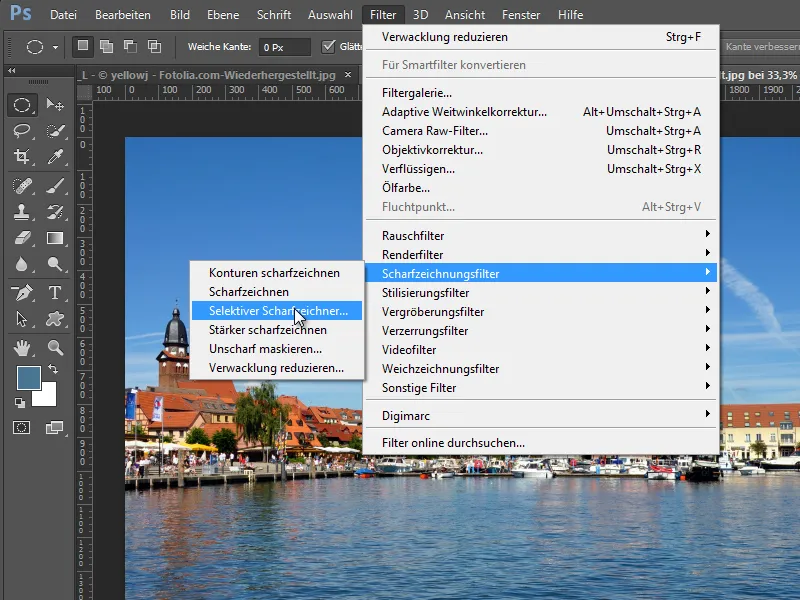
O Nitidez Seletiva foi revisado. Agora é possível variar o tamanho da caixa de diálogo. Isso permite pré-visualizações maiores. Além disso, a função de Tons/Luzes agora é colocada abaixo da nitidez e não mais como uma solução de guia no menu Avançado como no CS6. Uma novidade é também a possibilidade de recuperar os valores anteriores através do ícone de menu no canto superior direito.
Por outro lado, o seletivo Filtro de Nitidez incluiu o controle deslizante Redução de Ruído, que pode reduzir o ruído gerado durante a nitidez. Até mesmo o leve ruído que já estava na imagem pode ser um pouco reduzido com isso.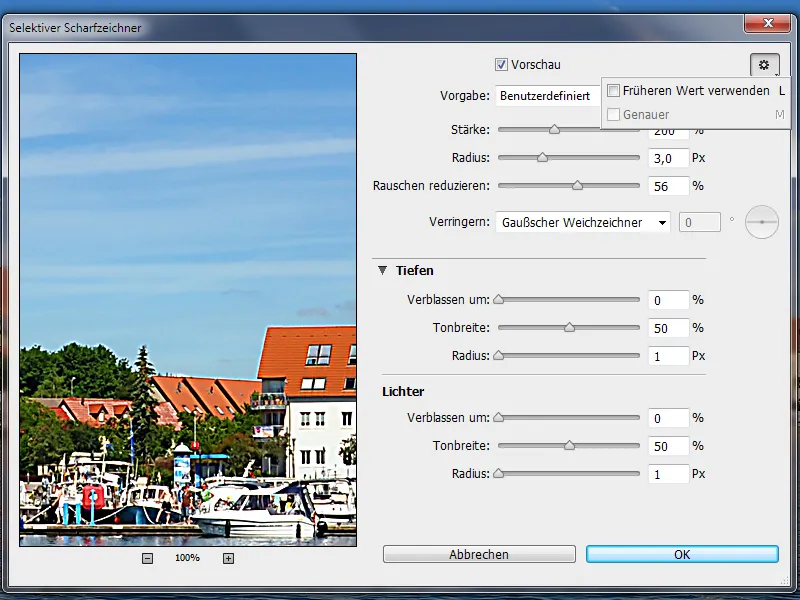
No entanto, o CheckBox Exato que existia no CS6 desapareceu. Minha suposição é que a técnica de nitidez mais precisa agora foi integralmente incorporada ao CC e, por isso, há melhores resultados na nitidez, sendo os halos muito pronunciados mesmo no CS6 com o CheckBox Exato ativado. De certa forma, também percebo que no mesmo imagem, a intensidade de cálculo é um pouco maior no CC em comparação com o CS6 sem o CheckBox Exato ativado.
No comparativo direto entre CC e a funcionalidade sob CS6, os artefatos nas áreas de borda, bem como os halos com os mesmos valores de configuração são menores no CC. E com a função de Redução de Ruído, há ainda um bom valor agregado.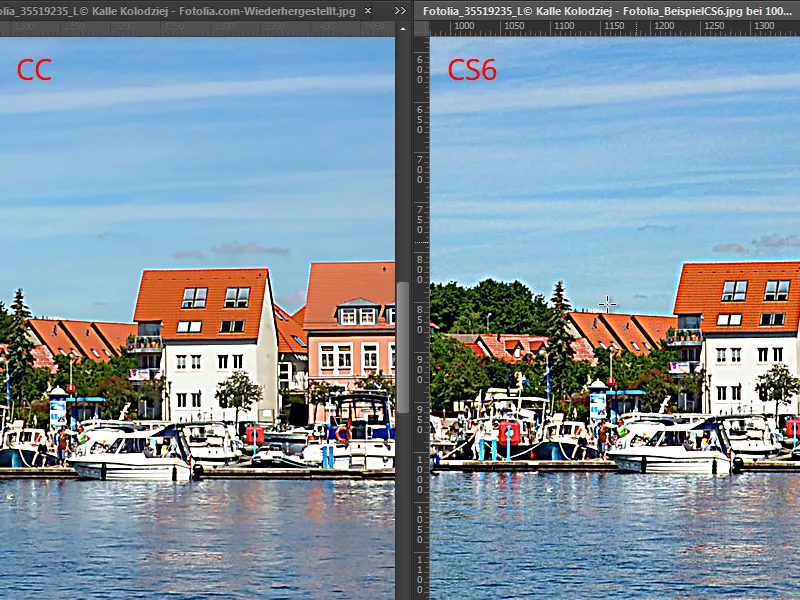
Nova opção em 'Ampliar áreas claras' e 'Ampliar áreas escuras'
Novo no Photoshop CC é que agora nos Outros Filtros posso decidir entre duas opções de seleção ao ampliar as áreas claras e áreas escuras, como desejo que minhas áreas sejam aumentadas. As opções disponíveis são Arredondamento e Reticularidade. A vantagem do Arredondamento é que o raio também considera valores de 0,1 a 1 pixel, tornando o trabalho com este filtro mais refinado.
Para quem nunca usou esses filtros: eles são práticos na edição de máscaras e no destaque de detalhes inimigos semitransparentes.